视频转换器:9553下载站提供最全免费实用的视频转换器给大家下载,常见的视频转换器有狸窝...

软件介绍
Freemore HD Video Converter是一款非常优秀的视频转换器,它拥有简洁的用户界面,而且还可以自定义的完成各种格式的选择,所以有需要的赶紧来下载吧!
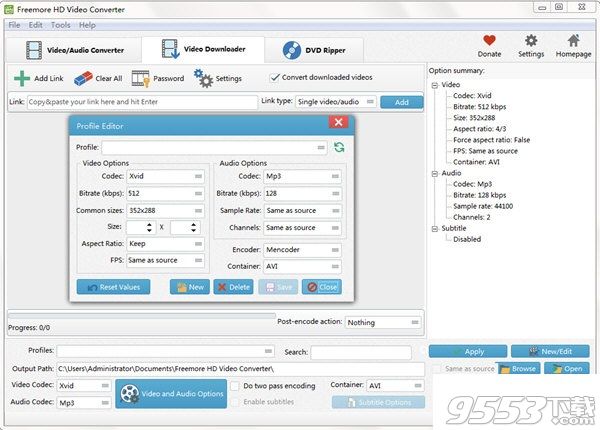
软件功能
视频文件的输入功能进行支持,只要点击添加的文件
就能快速的完成计算机输入任务列表的添加
对删除、清除的功能支持,这样就能对不需要的文件近删除
而且对向上移动、向下移动的按钮内置,快速的完成对文件的拖拽
支持将添加的视频文件进行快速的排队,这样就能最大化的满足您的事业需求
对输出的设置进行预设,而且完成对文件的备份操作
也支持对输出文件夹的选择,对下拉的格式进行选择
软件特色
软件的功能相当的专业
对各种高清的视频格式转换功能支持
批量的完成对任何格式视频文件的选择
并且支持对视频里面拥有的声音进行提取
支持对质量进行预设的操作,向导式的操作功能支持
软件还是免费的提供给大家进行使用
Freemore HD Video Converter安装教程
1、在本站下载软件包,完成之后解压成功,点击FreemoreHDVideoConverter.exe运行软件;
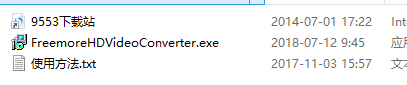
2、进入软件的欢迎安装向导界面,点击Next继续对软件进行安装;
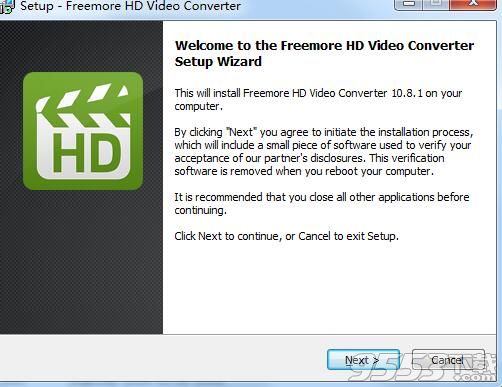
3、点击我接受Accept,点击Next继续;
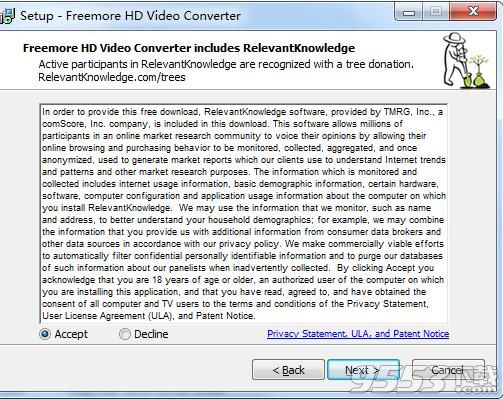
4、是否对相关的浏览器进行安装,不需要的将勾去掉,点击Next;
5、正在对软件进行快速的安装,需要大家花费一点的时间进行等待安装完成;
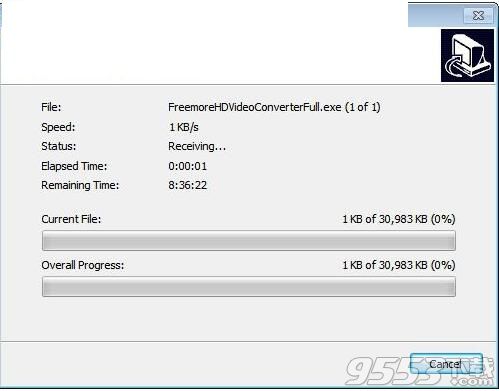
使用方法
步骤1 输入视频文件
推出FrimeR高清视频转换器。单击“添加文件…”按钮将HD视频文件从计算机输入到任务列表。使用“删除”按钮或“清除”按钮来删除不需要的文件。单击“向上移动”或“向下移动”按钮,或拖动列出的文件,将添加的视频文件排队,以满足您的需求。你也可以点击“播放”按钮来播放你系统中媒体播放器所选的文件。
步骤2 预设输出设置
点击“选择…”按钮选择一个输出文件夹来备份输出文件。点击“视频”选项卡选择“MP4”作为输出格式(输出格式有2个选项卡:“视频”和“设备”,每个选项卡包含各种输出格式)。然后,用“预设”下拉列表中的每种格式,以良好配置的预设调整输出质量。单击“转换”开始转换。
步骤3 开始转换
点击“转换”后,将在几秒钟内显示一些转换信息和进度条,如转换的持续时间、状态和进度。当转换完成时,可以选择后处理选项来播放声音或关闭计算机。
当转换完成后,您可以查看关于转换的一般报告。单击“打开文件夹”打开输出文件夹以获得转换后的视频文件。
相关专题
- 视频转换器
